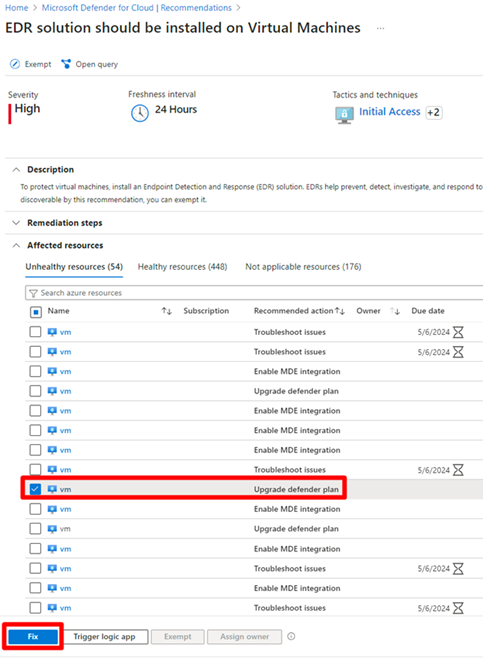Granska och åtgärda identifiering och åtgärd på slutpunkt rekommendationer (utan agent)
Microsoft Defender för molnet ger rekommendationer för att skydda och konfigurera dina identifiering och åtgärd på slutpunkt lösningar. Genom att åtgärda dessa rekommendationer kan du se till att din identifiering och åtgärd på slutpunkt lösning är kompatibel och säker i alla miljöer.
Med identifiering och åtgärd på slutpunkt rekommendationer kan du:
Identifiera om en identifiering och åtgärd på slutpunkt lösning är installerad på dina datorer med flera moln
Identifiera luckor i säkerhetskonfigurationerna på någon av de identifierade identifiering och åtgärd på slutpunkt lösningarna
Åtgärda identifierade luckor i dina säkerhetskonfigurationer
Förutsättningar
Rekommendationerna som nämns i den här artikeln är endast tillgängliga om du har följande förutsättningar:
Du måste ha något av följande planer aktiverat på Defender för molnet aktiverat i din prenumeration:
Du måste aktivera agentlös genomsökning för virtuella datorer.
Kommentar
Funktionen som beskrivs på den här sidan är ersättningsfunktionen för den MMA-baserade funktionen, som kommer att dras tillbaka tillsammans med MMA-tillbakadragningen i augusti 2024.
Läs mer om migreringen och utfasningsprocessen för slutpunktsskyddsrelaterade rekommendationer.
Granska och åtgärda identifiering och åtgärd på slutpunkt identifieringsrekommendationer
När Defender för molnet upptäcker en identifiering och åtgärd på slutpunkt lösning som stöds på den virtuella datorn utför den agentlösa datorskannern följande kontroller för att se:
- Om en identifiering och åtgärd på slutpunkt lösning som stöds är aktiverad
- Om Defender för servrar plan 2 är aktiverat för din prenumeration och de associerade virtuella datorerna
- Om lösningen som stöds har installerats
Om dessa kontroller ger problem erbjuder rekommendationen olika reparationssteg för att säkerställa att dina virtuella datorer skyddas av en identifiering och åtgärd på slutpunkt lösning som stöds och åtgärda eventuella säkerhetsluckor.
Lösningar och plattformar som stöds
Följande identifiering och åtgärd på slutpunkt lösningar stöds i Defender för molnet:
| Lösning för slutpunktsidentifiering och svar | Plattformar som stöds |
|---|---|
| Microsoft Defender för Endpoint för Windows | Windows |
| Microsoft Defender för Endpoint för Linux | Linux |
| Microsoft Defender för Endpoint Unified Solution | Windows Server 2012 R2 och Windows 2016 |
| CrowdStrike (Falk) | Windows och Linux |
| Trellix | Windows och Linux |
| Symantec | Windows och Linux |
| Sophos | Windows och Linux |
Identifiera vilken identifiering och åtgärd på slutpunkt lösning som är aktiverad på en virtuell dator
Defender för molnet har möjlighet att berätta för dig om du har en lösning som stöds identifiering och åtgärd på slutpunkt aktiverad på dina virtuella datorer (VM) och vilken lösning den är.
Så här identifierar du vilken lösning som är aktiverad på en virtuell dator:
Logga in på Azure-portalen.
Gå till Microsoft Defender för molnet> Rekommendationer.
Sök efter och välj någon av följande rekommendationer:
EDR solution should be installed on Virtual MachinesEDR solution should be installed on EC2sEDR solution should be installed on Virtual Machines (GCP)
Välj fliken Felfria resurser .
Den identifierade kolumnen identifiering och åtgärd på slutpunkt visar den lösning som har identifierats.
Granska och åtgärda identifieringsrekommendationerna
Logga in på Azure-portalen.
Gå till Microsoft Defender för molnet> Rekommendationer.
Sök efter och välj någon av följande rekommendationer:
EDR solution should be installed on Virtual MachinesEDR solution should be installed on EC2sEDR solution should be installed on Virtual Machines (GCP)
Välj relevant rekommendation.
Rekommendationen erbjuder flera rekommenderade åtgärder att lösa på varje ansluten dator, välj relevant åtgärd för att se reparationsstegen:
- Aktivera Microsoft Defender för Endpoint-integrering. Du kan också åtgärda den här rekommendationen genom att installera någon av de identifiering och åtgärd på slutpunkt lösning som stöds på den virtuella datorn
- Uppgradera Defender-plan
- Felsöka problem
Aktivera Microsoft Defender för Endpoint-integrering
Den här rekommenderade åtgärden är tillgänglig när:
En av de identifiering och åtgärd på slutpunkt lösningen som stöds identifierades inte på den virtuella datorn.
Den virtuella datorn kan ha Microsoft Defender för Endpoint installerat på den som en del av de erbjudanden som ingår i Defender för servrar.
Så här aktiverar du Defender för Endpoint-integrering på den berörda virtuella datorn:
Välj den berörda datorn.
(Valfritt) Välj flera berörda datorer som har den
Enable Microsoft Defender for Endpoint integrationrekommenderade åtgärden.Välj Åtgärda.
Välj Aktivera.
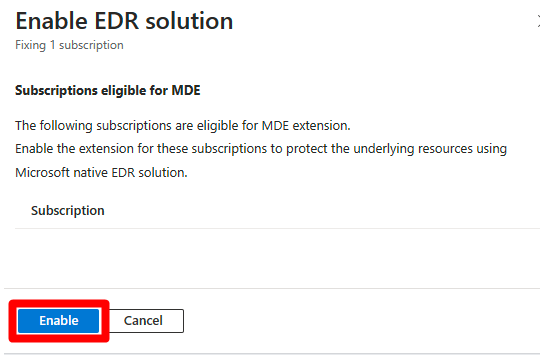
Defender för slutpunkten tillämpas på alla Windows- och Linux-servrar i din prenumeration. När processen är klar kan det ta upp till 24 timmar tills datorn visas på fliken Felfria resurser.
Uppgradera Defender-plan
Den här rekommenderade åtgärden är tillgänglig när:
En av de identifiering och åtgärd på slutpunkt lösningen som stöds identifierades inte på den virtuella datorn.
Defender for Servers plan 2 är inte aktiverat på den virtuella datorn.
Så här aktiverar du Defender för Endpoint-integrering på din Defender for Servers-plan på den berörda virtuella datorn:
Välj den berörda datorn.
(Valfritt) Välj flera berörda datorer som har den
Upgrade Defender planrekommenderade åtgärden.Välj Åtgärda.
Välj en plan i den nedrullningsbara menyn. Varje plan levereras med en kostnad, läs mer om kostnaden på sidan Defender för molnet prissättning.
Välj Aktivera.
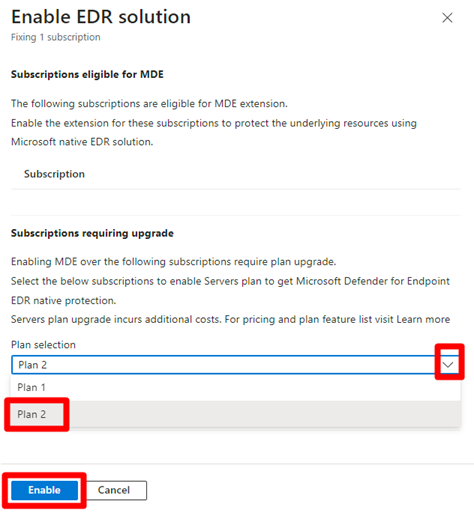
När processen är klar kan det ta upp till 24 timmar tills datorn visas på fliken Felfria resurser.
Felsöka misslyckad installation
Den här rekommenderade åtgärden är tillgänglig när:
- Defender för Endpoint har identifierats på datorn, men installationen misslyckades.
Så här felsöker du problem på den virtuella datorn:
Välj den berörda resursen.
Välj Reparationssteg.
Följ anvisningarna för att felsöka problem med registrering av Microsoft Defender för Endpoint för Windows eller Linux.
När processen är klar kan det ta upp till 24 timmar tills datorn visas på fliken Felfria resurser.
Granska och åtgärda identifiering och åtgärd på slutpunkt felkonfigurationsrekommendationer
När Defender för molnet hittar felkonfigurationer i din identifiering och åtgärd på slutpunkt lösning visas rekommendationer på rekommendationssidan. Den här rekommendationen gäller endast för virtuella datorer som har Defender för Endpoint aktiverat på dem. De här rekommendationerna kontrollerar följande säkerhetskontroller:
Both full and quick scans are out of 7 daysSignature out of dateAnti-virus is off or partially configured
Så här identifierar du felkonfigurationer i identifiering och åtgärd på slutpunkt lösning:
Logga in på Azure-portalen.
Gå till Microsoft Defender för molnet> Rekommendationer.
Sök efter och välj någon av följande rekommendationer:
EDR configuration issues should be resolved on virtual machinesEDR configuration issues should be resolved on EC2sEDR configuration issues should be resolved on GCP virtual machines
Välj relevant rekommendation.
Välj en säkerhetskontroll för att granska de berörda resurserna.
Välj varje säkerhetskontroll för att granska alla berörda resurser.
Expandera avsnittet berörda resurser.
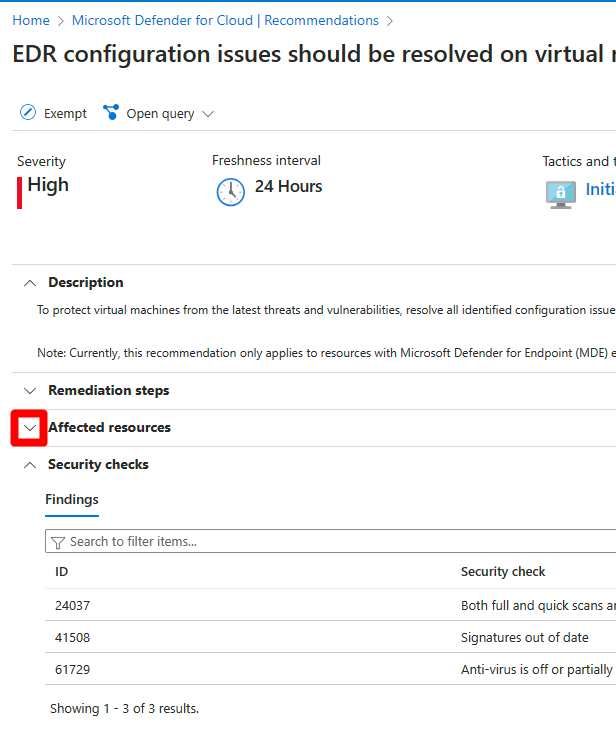
Välj en resurs med feltillstånd för att granska resultaten.
Välj säkerhetskontrollen för att se ytterligare information och reparationsstegen.
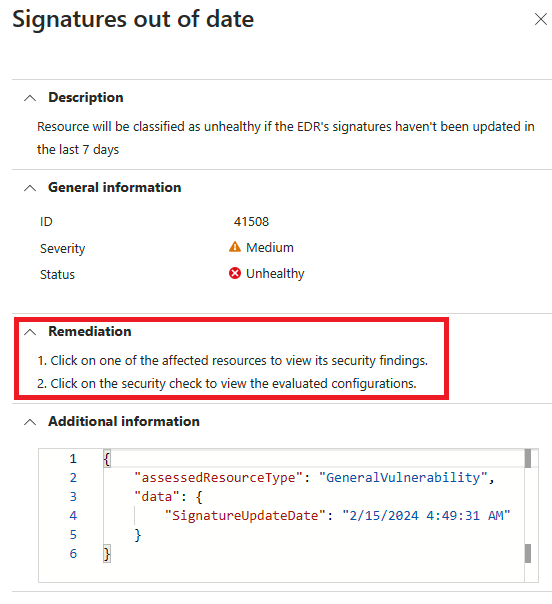
Följ reparationsstegen.
När processen är klar kan det ta upp till 24 timmar tills datorn visas på fliken Felfria resurser.
Gå vidare
Feedback
Kommer snart: Under hela 2024 kommer vi att fasa ut GitHub-problem som feedbackmekanism för innehåll och ersätta det med ett nytt feedbacksystem. Mer information finns i: https://aka.ms/ContentUserFeedback.
Skicka och visa feedback för